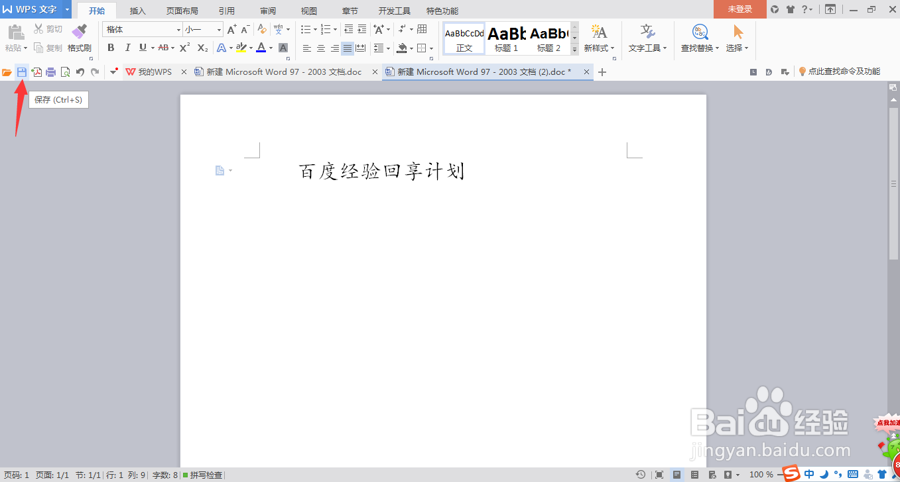1、在桌面上单机右键,选择“新建”,然后选择“Word的文档”。
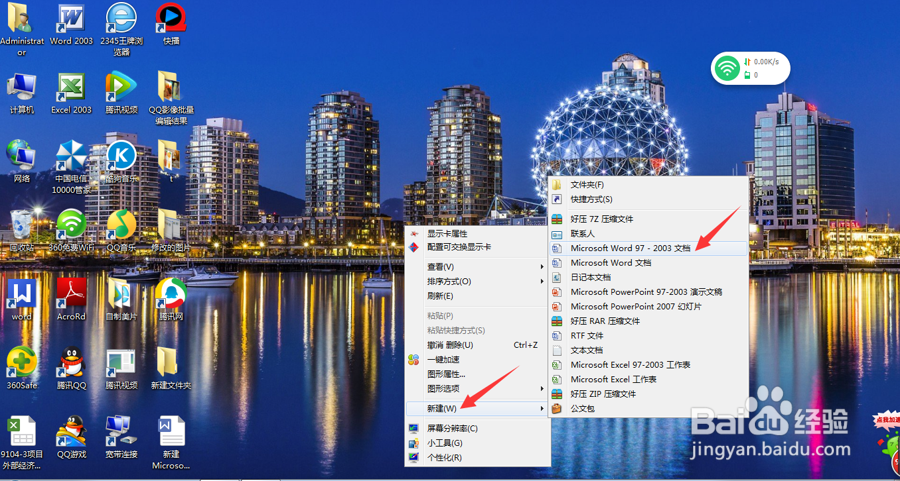
2、打开Word文档,在里面输入字。
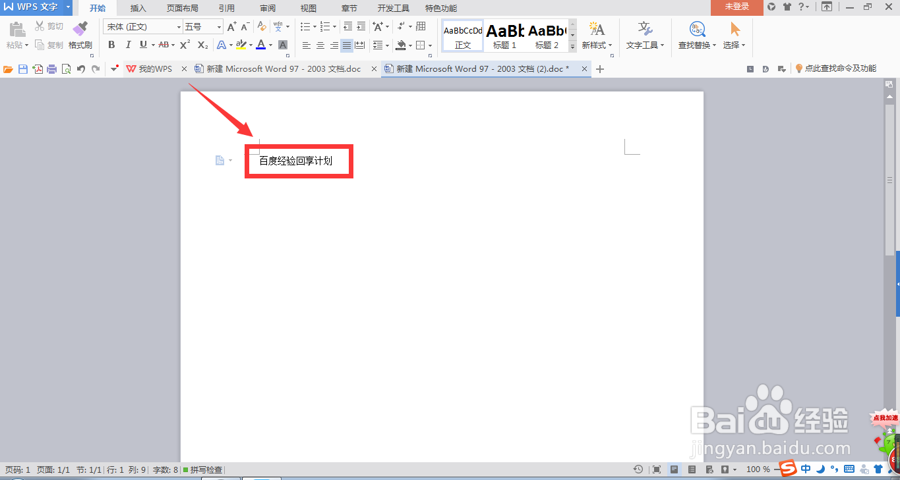
3、选中所要编辑的字,点击图中所示的“字号”,就可以改变字的大小。
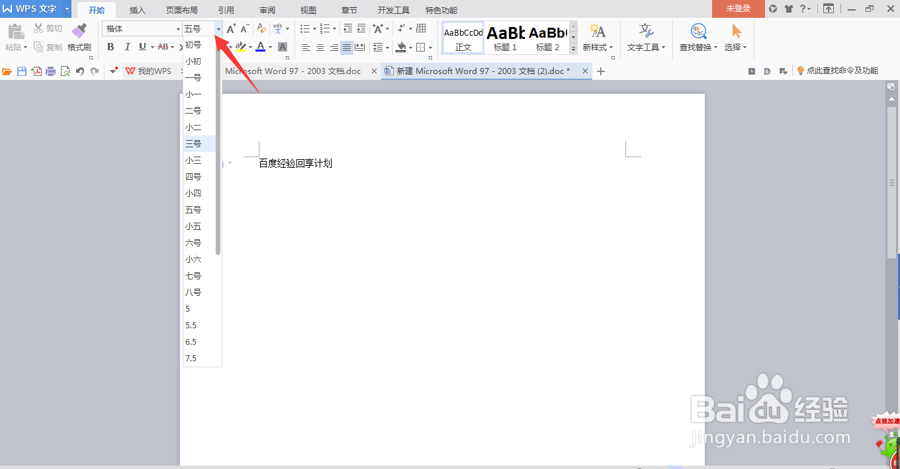
4、此处可以改变字体,想要什么样的字体直接选择就可以。
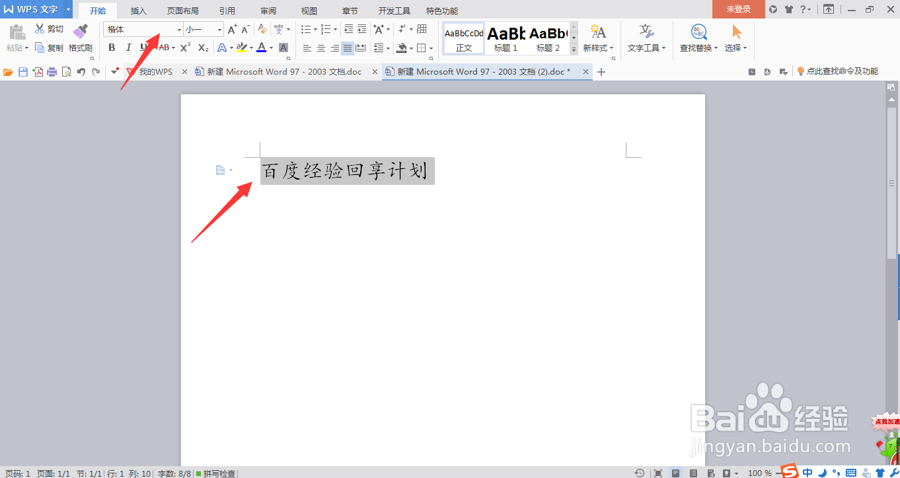
5、此处方框里的按钮,可以改变字的粗细,颜色,是否加下划线,字的背景颜色等,鼠标挪到哪个按钮上,就会自动显示那个按钮的作用。
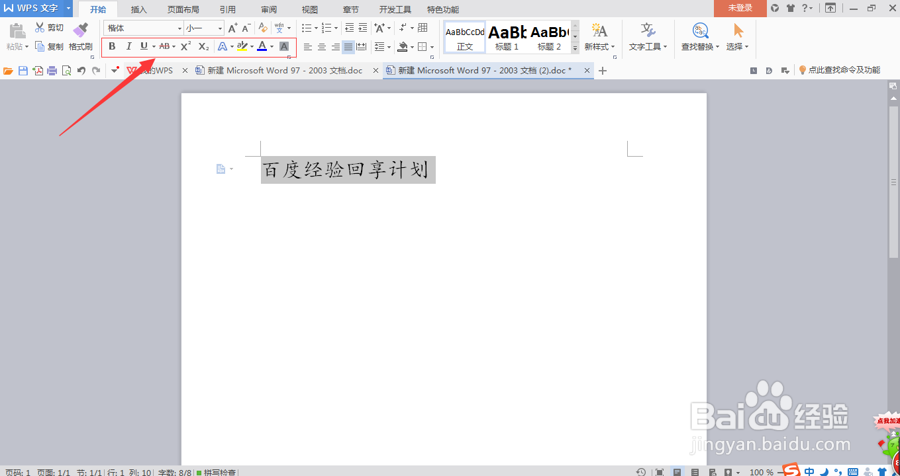
6、此处方框里的符号,是在字前边加序号的,大家可以都试一下,选择自己喜欢的格式,
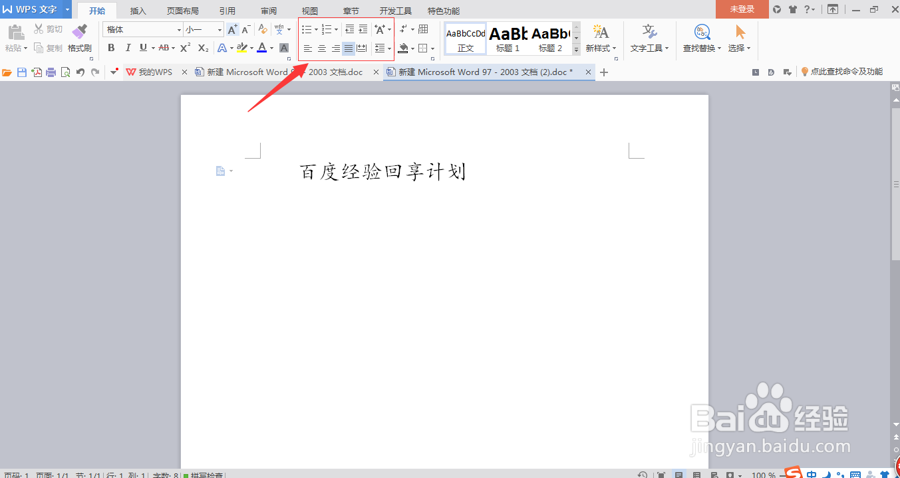
7、以上无论哪一步骤不喜欢,可以点击下图所示的按钮,撤销编辑即可。
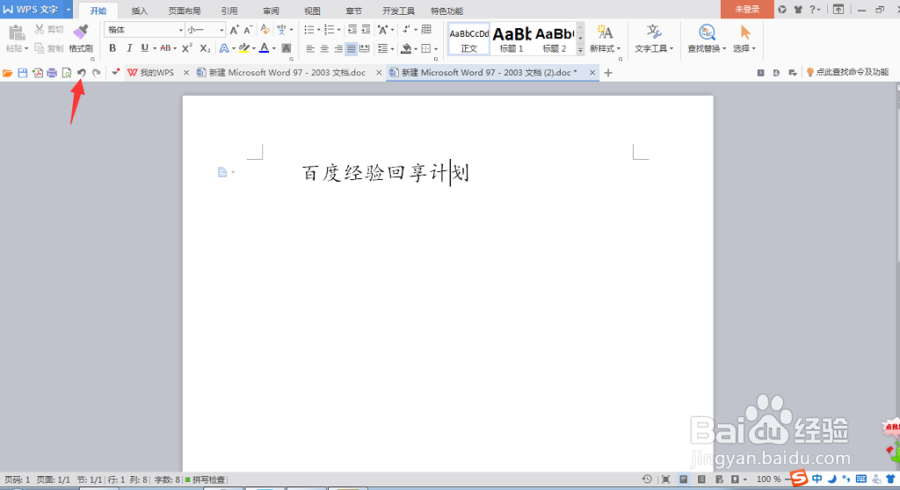
8、最后,点击图中所指示按钮,保存。